为什么要给手机配置静态IP?
很多人把“静态IP”想得太复杂,其实它就是在路由器不自动分配地址时,**手动给手机指定一个固定的局域网IP**。这样做的好处有三点:
- **避免IP冲突**:公共Wi-Fi或公司 *** 里,自动获取的IP可能跟别人撞车,导致频繁掉线。
- **远程访问更方便**:家里NAS、摄像头、打印机,只要记住手机固定IP,就能随时直连。
- **提升游戏/下载稳定性**:部分手游更新包会校验IP,固定地址能减少重新验证的延迟。
安卓手机静态IP设置全流程(以原生Android 13为例)
步骤一:找到当前连接的Wi-Fi
下拉通知栏 → 长按Wi-Fi图标 → 点击已连接 *** 右侧的齿轮图标。
步骤二:切换到“高级选项”
在 *** 详情页,**下滑到更底部** → 展开“高级选项” → 找到“IP设置”默认是DHCP,点击改为静态。
步骤三:填写四行关键信息
- IP地址:例如192.168.1.88(避开路由器DHCP池范围,如100-250)
- 网关:通常是192.168.1.1(即路由器登录地址)
- *** 前缀长度:家用路由器填24,等同于子网掩码255.255.255.0
- DNS:推荐阿里223.5.5.5或Cloudflare 1.1.1.1,两个DNS用英文逗号隔开
填完后点击保存,**Wi-Fi会断开并自动重连**,此时在路由器后台“已连接设备”里就能看到手机固定IP。
iPhone静态IP设置 *** (iOS 16及以上)
路径差异:从“无线局域网”进入
设置 → 无线局域网 → 点击当前Wi-Fi右侧的ⓘ → **滑到更底部**的“配置IP”。
手动输入五要素
- IP地址:如192.168.0.66(确认不与现有设备重复)
- 子网掩码:255.255.255.0
- 路由器:192.168.0.1
- DNS:可填8.8.8.8,8.8.4.4
- 搜索域:留空即可
保存后返回上一层,**左上角“无线局域网”字样会重新转圈**,表示已生效。
常见问题自查清单
Q:设置完静态IP却上不了网?
A:八成是网关或DNS填错。先确认电脑能正常上网,再对照电脑的cmd命令“ipconfig /all”抄网关和DNS。
Q:公司Wi-Fi需要网页认证,静态IP还能用吗?
A:可以,但认证前仍需DHCP获取临时IP。建议先自动获取完成认证,再改回静态IP。
Q:安卓找不到“静态”选项?
A:部分国产ROM隐藏了入口,**长按Wi-Fi名称→修改 *** →勾选“显示高级选项”**即可出现。
进阶技巧:让静态IP更省心
路由器端绑定MAC地址
即使手机设置为DHCP,也能在路由器“IP与MAC绑定”里把固定IP分配给手机MAC地址。这样换ROM或重置 *** 后无需重新填写。
使用第三方APP一键切换
像“WiFi Static”这类工具可以保存多套配置,**到公司自动切公司静态IP,回家切家庭静态IP**,省去手动输入的麻烦。
IPv6静态地址要不要填?
家用场景下IPv6保持自动获取即可,运营商分配的前缀经常变化,手动填写反而容易断网。
实战案例:手机远程唤醒NAS
假设NAS局域网IP是192.168.1.100,手机固定为192.168.1.88:
- 在NAS设置里开启Wake-on-LAN功能,记录NAS的MAC地址。
- 手机安装“WOL”应用,填入NAS的MAC和广播地址192.168.1.255。
- 只要手机与NAS在同一局域网,**一键即可远程开机**,无需公网IP。
安全提醒:别让静态IP暴露隐私
公共Wi-Fi慎用静态IP,**容易被人扫描到开放端口**。如果必须设置,记得关闭手机的:
并在路由器开启AP隔离,阻断陌生设备互访。
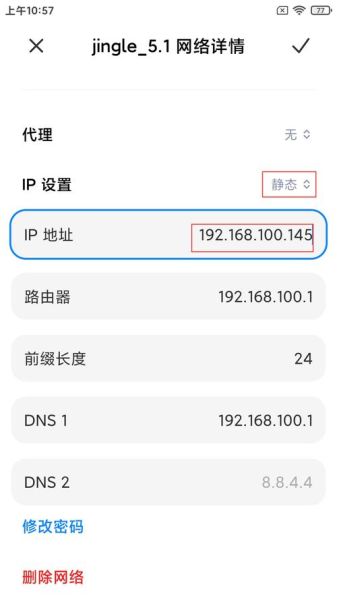

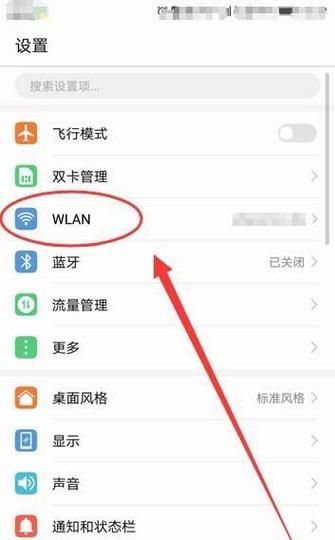
暂时没有评论,来抢沙发吧~